Galaxy S22: تمكين / تعطيل التدوير التلقائي للشاشة

مع هاتف Galaxy S22، يمكنك بسهولة تمكين أو تعطيل التدوير التلقائي للشاشة لتحسين تجربة الاستخدام.

هل أنت غير قادر على إرسال رسائل على X، المعروف سابقًا باسم Twitter، إلى مستخدم واحد أو الجميع؟ لقد وصلت إلى الصفحة الصحيحة. قد لا تتمكن من إرسال الرسائل بسبب القيود التي فرضها تويتر مؤخرًا، وإصدار التطبيق القديم، ورقم الهاتف الذي لم يتم التحقق منه، وأسباب أخرى. لكن لا تقلق. تعرف على كيفية إصلاح خطأ "فشل إرسال الرسالة" على تويتر والإبقاء على العمل كالمعتاد.
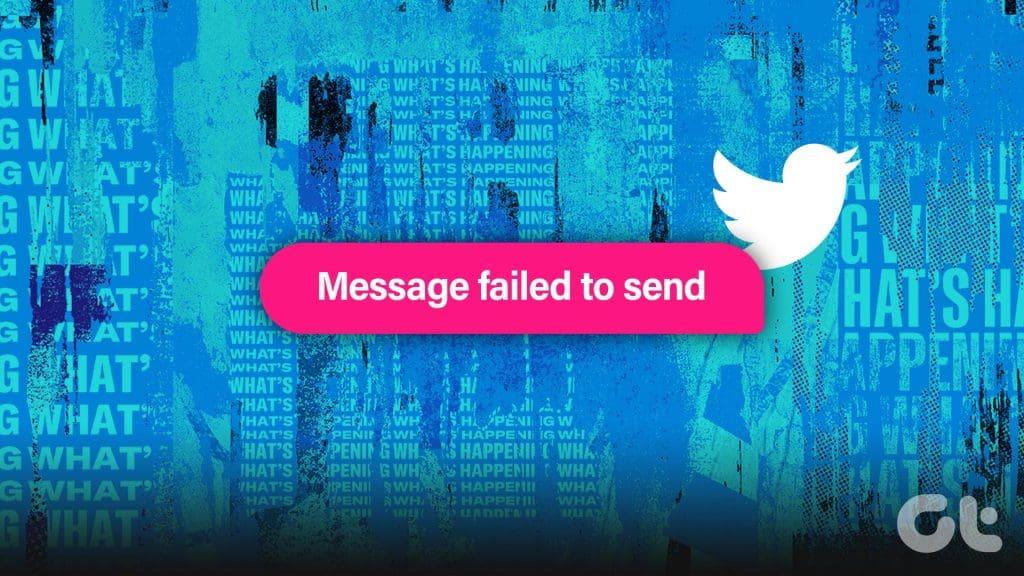
بالإضافة إلى رسالة الخطأ "فشل إرسال الرسالة"، يمكنك أيضًا الحصول على الخطأ "تعذر إرسال الرسالة" أو شيء مشابه. ستساعدك هذه المشاركة في إصلاح معظم الأخطاء التي تتلقاها أثناء إرسال الرسالة. هيا نبدأ.
إذا كنت تتلقى خطأ "فشل إرسال الرسالة" أثناء إرسال رسائل مباشرة على تويتر ، فيجب عليك بدء عملية استكشاف الأخطاء وإصلاحها عن طريق إعادة تشغيل الجهاز الذي ترسل منه الرسالة. لنفترض أنك ترسل الرسالة من هاتف يعمل بنظام Android. أعد تشغيله، ثم حاول إرساله مرة أخرى.
قبل أن ننتقل إلى الإصلاحات الأخرى لاستكشاف الأخطاء وإصلاحها، يجب أن تعرف قواعد تويتر، لأنها قد تكون السبب وراء فشل إرسال الرسائل لك على تويتر.
القاعدة الأولى هي أنه يمكنك إرسال 500 رسالة تويتر فقط يوميًا. وبمجرد وصولك إلى هذا الحد، لن تتمكن من إرسال المزيد من الرسائل في ذلك اليوم. سيتعين عليك الانتظار لليوم التالي لإرسال الرسالة مرة أخرى.
نصيحة : تتضمن حدود Twitter الأخرى الوصول إلى 2400 تغريدة يوميًا، ومتابعة 400 شخص فقط، وإجراء 4 تغييرات على البريد الإلكتروني للحساب في الساعة.
إذا كنت ترسل نفس الرسالة إلى حسابات مختلفة أو عدة مرات إلى نفس الحساب، خاصة تلك التي تحتوي على روابط، فقد يعتبرها تويتر بريدًا عشوائيًا ويمنعك من إرسال المزيد من الرسائل لبعض الوقت. ستحتاج إلى الانتظار لمدة 30 دقيقة على الأقل قبل أن تتمكن من إرسال المزيد من الرسائل.
إذا استمر ظهور خطأ "فشل إرسال الرسالة" لرسالة معينة، فيجب عليك تغييره قليلاً، أي كلمة أو كلمتين، ومحاولة إرساله مرة أخرى.
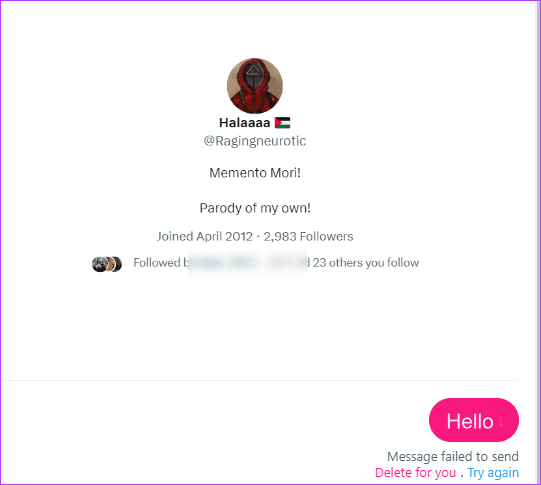
نصيحة: تعرف على كيفية إيقاف تشغيل الرسائل المباشرة على تويتر .
بمجرد التأكد من أنك لم تتجاوز أي حد تويتر، يجب عليك التحقق من اتصالك بالإنترنت. ربما لا يعمل الإنترنت على جهازك، لذلك لا يمكن إرسال رسالة تويتر. افتح أي تطبيق أو متصفح آخر وتأكد من أن الإنترنت يعمل.
فيما يلي بعض النصائح لإصلاح اتصالك بالإنترنت:
إذا كان الإنترنت يعمل بشكل جيد، فمن المحتمل أن يكون تويتر معطلاً. يمكنك التحقق مما إذا كان تويتر يعمل باستخدام Downdetector . افتح الموقع وابحث عن تويتر. سيعرض موقع الويب الانقطاعات الحالية والسابقة لتويتر.
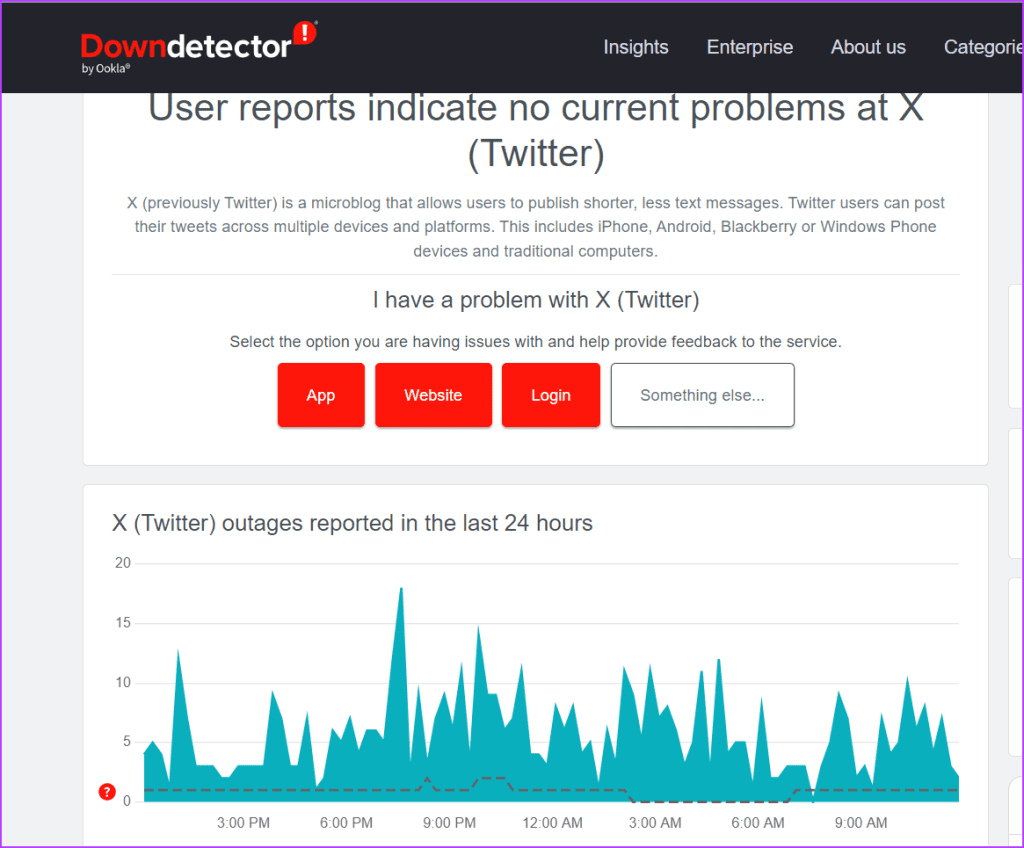
نصيحة: تعرف على كيفية إصلاح عدم قيام Twitter بتحميل الصور ومقاطع الفيديو .
بعد ذلك، يجب عليك تحديث تطبيق تويتر على هاتفك. في بعض الأحيان تكون المشكلة في التطبيق نفسه. من المحتمل أنك تستخدم إصدارًا أقدم من تطبيق Twitter. لذلك، توقف عما تفعله وقم بتحديث التطبيق على هاتفك.
افتح App Store (iPhone) أو Play Store (Android) على هاتفك وابحث عن X أو Twitter. اضغط على زر التحديث إذا كان متاحًا.
على نظام Android، جرّب الحل السحري المتمثل في مسح ذاكرة التخزين المؤقت لتطبيق Twitter لإصلاح مشكلة Twitter DM المعطلة أو التي لا تعمل. للقيام بذلك، اتبع الخطوات التالية:
الخطوة 1: افتح الإعدادات على هاتف Android الخاص بك.
الخطوة 2: انتقل إلى التطبيقات متبوعة بـ X.
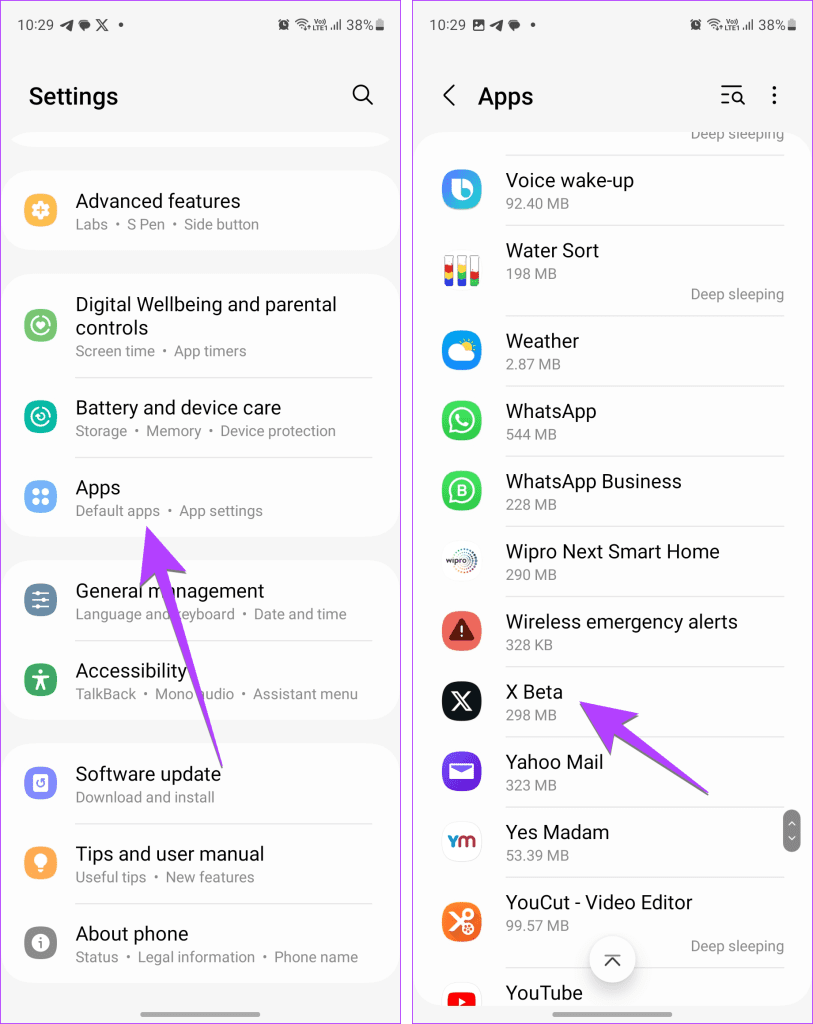
الخطوة 3: اضغط على التخزين واضغط على زر مسح ذاكرة التخزين المؤقت.
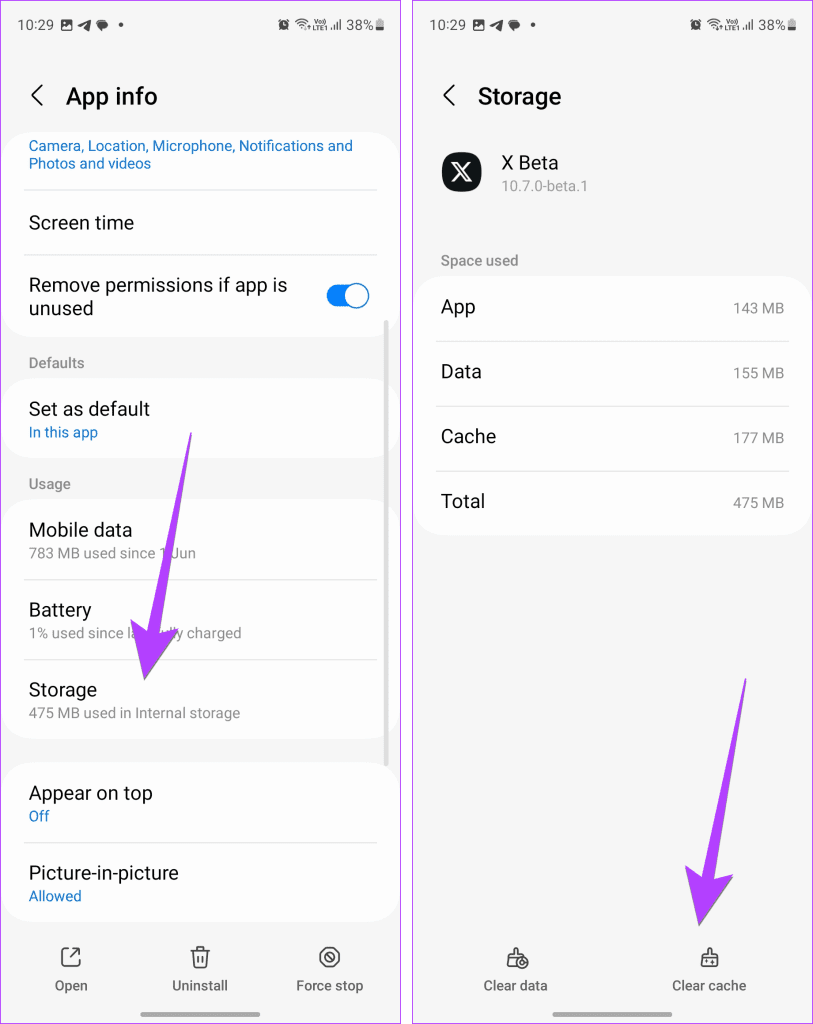
الخطوة 4: أعد تشغيل هاتفك، وافتح تطبيق تويتر، وحاول إرسال الرسالة مرة أخرى.
نصيحة : تعرف على كيفية مسح ذاكرة التخزين المؤقت لـ Twitter على الأجهزة الأخرى مثل iPhone والويب.
إذا لم تتمكن من مراسلة شخص ما على تويتر وظهرت رسالة "لم يعد بإمكانك إرسال رسائل مباشرة إلى هذا الشخص" في سلسلة الدردشة الخاصة به، فهذا الشخص قد قام بحظرك. لا يمكنك فعل أي شيء في مثل هذا الموقف باستثناء مراسلتهم من حساب جديد أو إخبار شخص آخر بمراسلتهم نيابةً عنك إذا كانت رسالة مهمة.
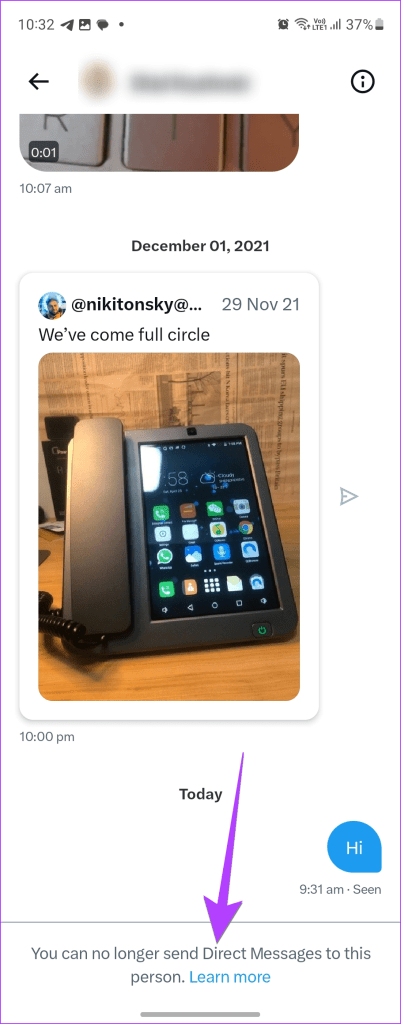
نصيحة: تعرف على الفرق بين الحظر والحظر الناعم على تويتر .
إذا لم يتم التحقق من رقمك في حسابك على تويتر، فقد يكون هذا أيضًا سبب فشل إرسال رسائل تويتر، خاصة إذا كنت تحاول إرسال رسالة إلى حساب لا يتابعك.
كل ما عليك فعله هو التحقق من رقمك، مما سيؤدي إلى حل المشكلة. لإضافة رقم هاتفك والتحقق منه إلى حسابك على تويتر على أجهزة Android وiPhone، اتبع الخطوات التالية:
الخطوة 1: افتح تطبيق تويتر على هاتفك.
الخطوة 2 : اضغط على أيقونة صورة الملف الشخصي في الأعلى وقم بتوسيع الإعدادات والدعم.
الخطوة 3 : حدد الإعدادات والخصوصية.
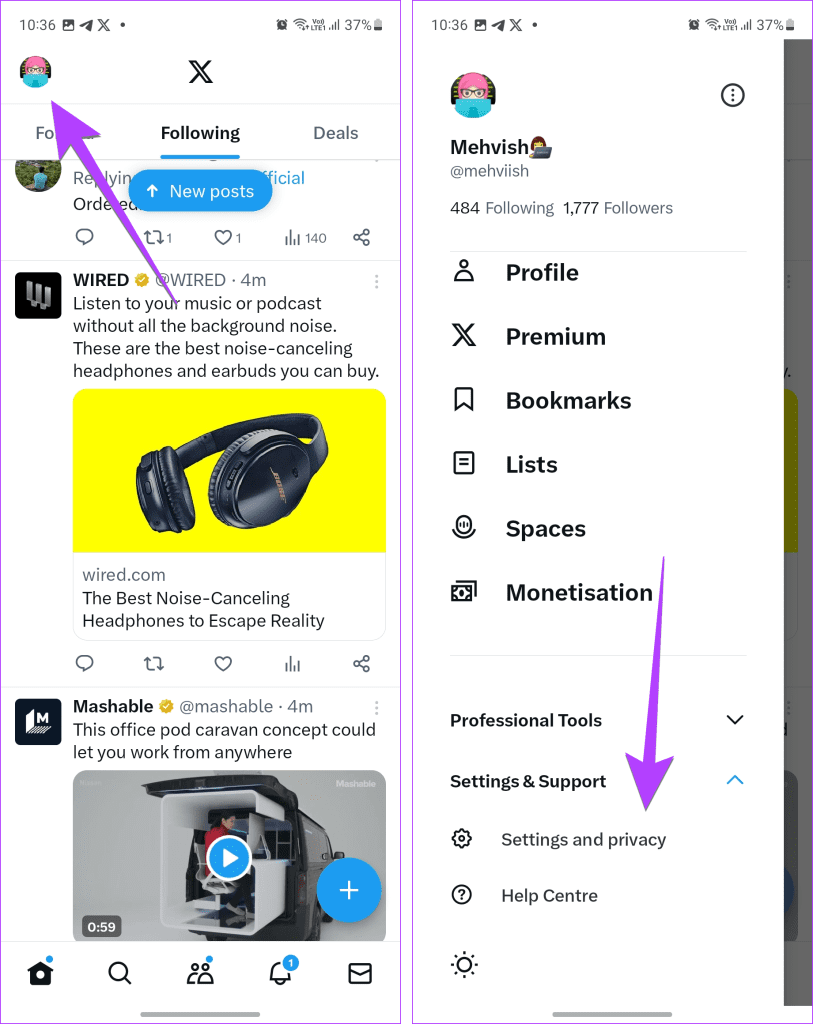
الخطوة 4 : انتقل إلى حسابك، متبوعًا بمعلومات الحساب.
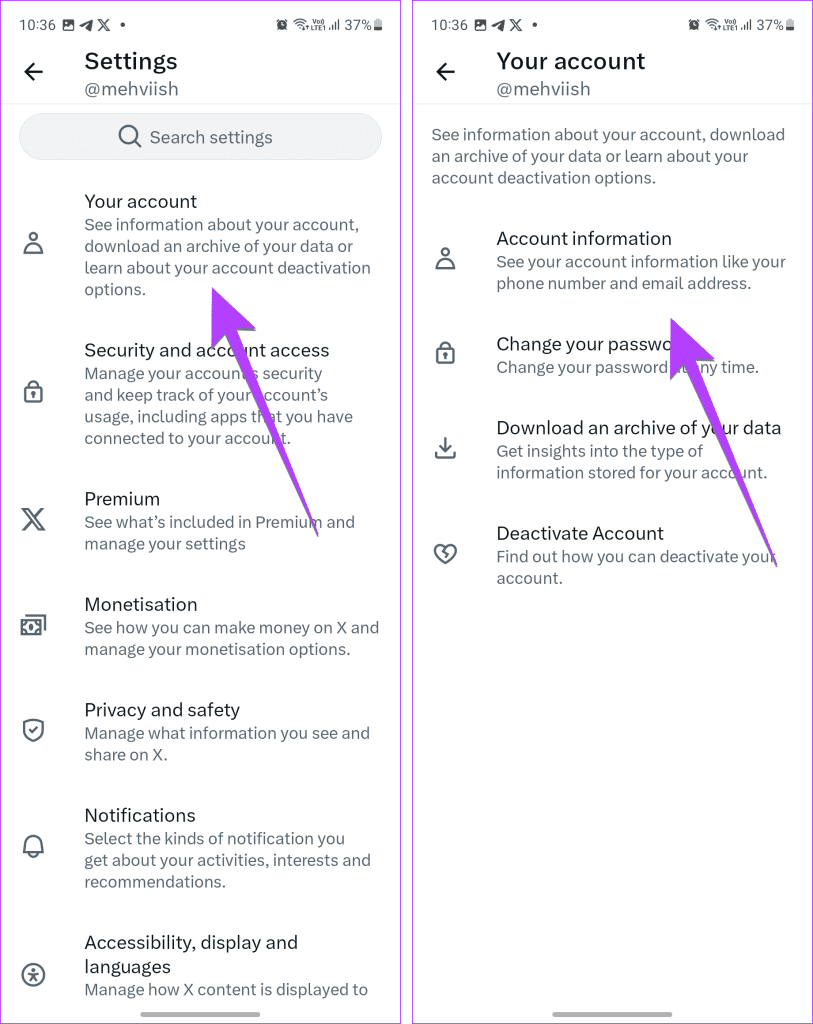
الخطوة 5: اضغط على الهاتف وأضف/تحقق من رقم هاتفك.
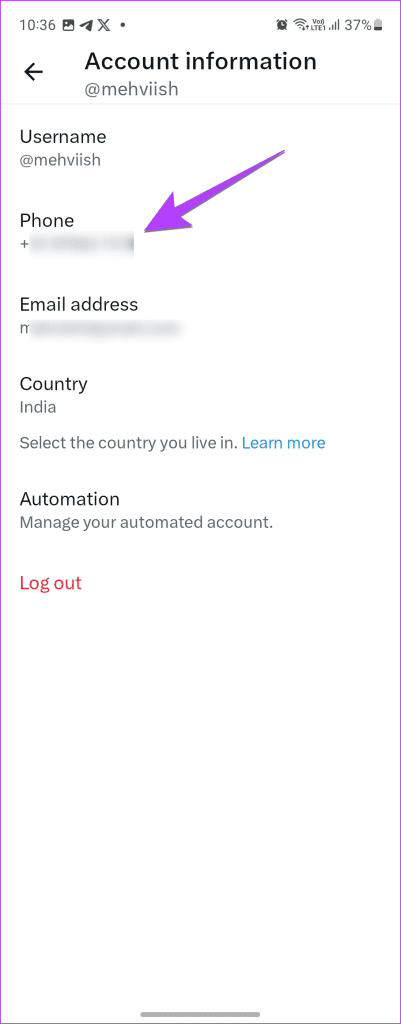
بعد ذلك، يجب عليك محاولة تسجيل الخروج من تطبيق تويتر. سيؤدي القيام بذلك إلى إصلاح أي مشكلة مؤقتة في حسابك أو تطبيقك والتي قد تكون السبب وراء فشل إرسال رسائل تويتر.
اتبع هذه الخطوات لتسجيل الخروج من حسابك على تويتر:
الخطوة 1: افتح تطبيق تويتر على هاتفك.
الخطوة 2: اضغط على صورة الملف الشخصي في الأعلى وحدد الإعدادات والدعم، تليها الإعدادات والخصوصية.
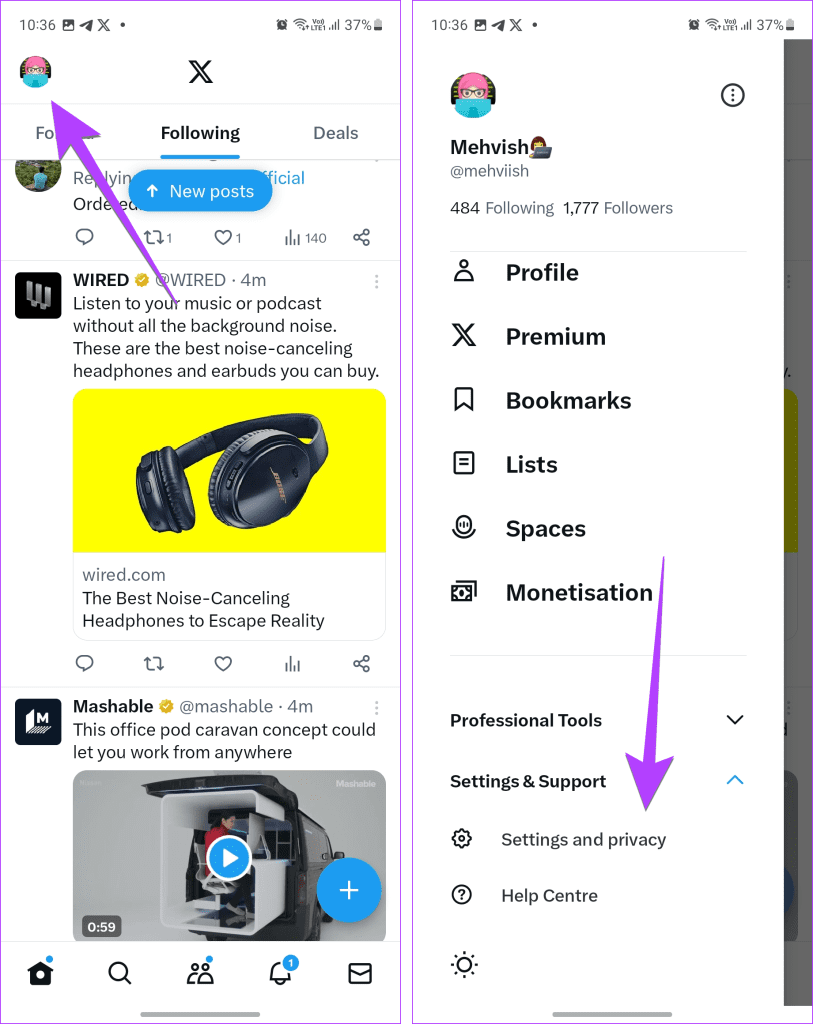
الخطوة 3 : انتقل إلى حسابك، متبوعًا بمعلومات الحساب.
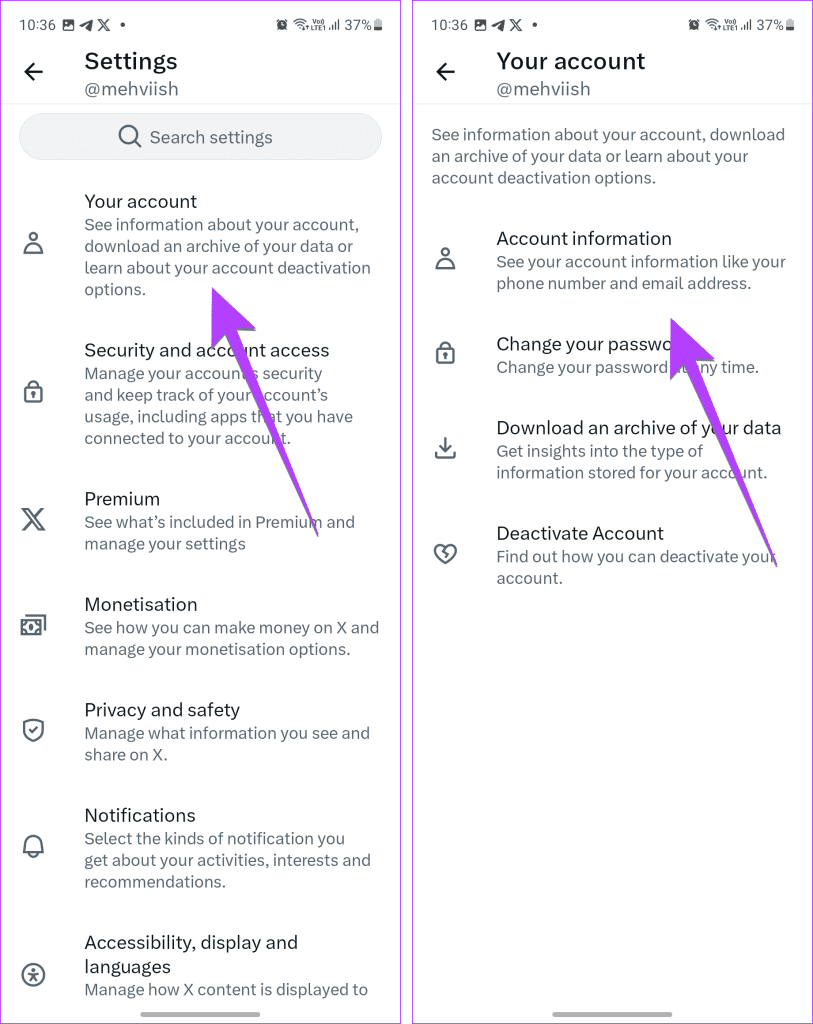
الخطوة 4: اضغط على تسجيل الخروج.
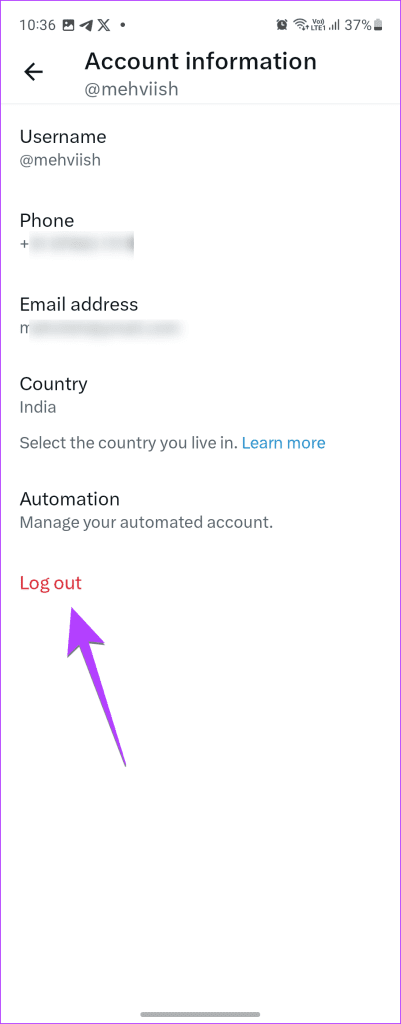
الخطوة 5: بمجرد تسجيل الخروج، أعد تشغيل هاتفك وقم بتسجيل الدخول مرة أخرى إلى تطبيق تويتر.
في بعض الأحيان، يجب عليك التحلي بالصبر وإرسال الرسالة بعد مرور بعض الوقت. لذا، إذا لم تكن الرسالة عاجلة إلى هذا الحد، فحاول إرسالها بعد نصف ساعة أو ساعة.
وأخيرًا، إذا لم تتمكن من إرسال رسائل على تويتر، فيجب عليك إعادة تثبيت تطبيق تويتر . لذلك، يجب عليك أولاً إلغاء تثبيت التطبيق من هاتفك ثم تثبيته مرة أخرى.
لإلغاء تثبيت Twitter على iPhone، افتح مكتبة التطبيقات وابحث عن X. اضغط عليه لفترة طويلة واضغط على زر حذف التطبيق. بمجرد إلغاء التثبيت، استخدم الرابط أدناه لتنزيل X مرة أخرى.
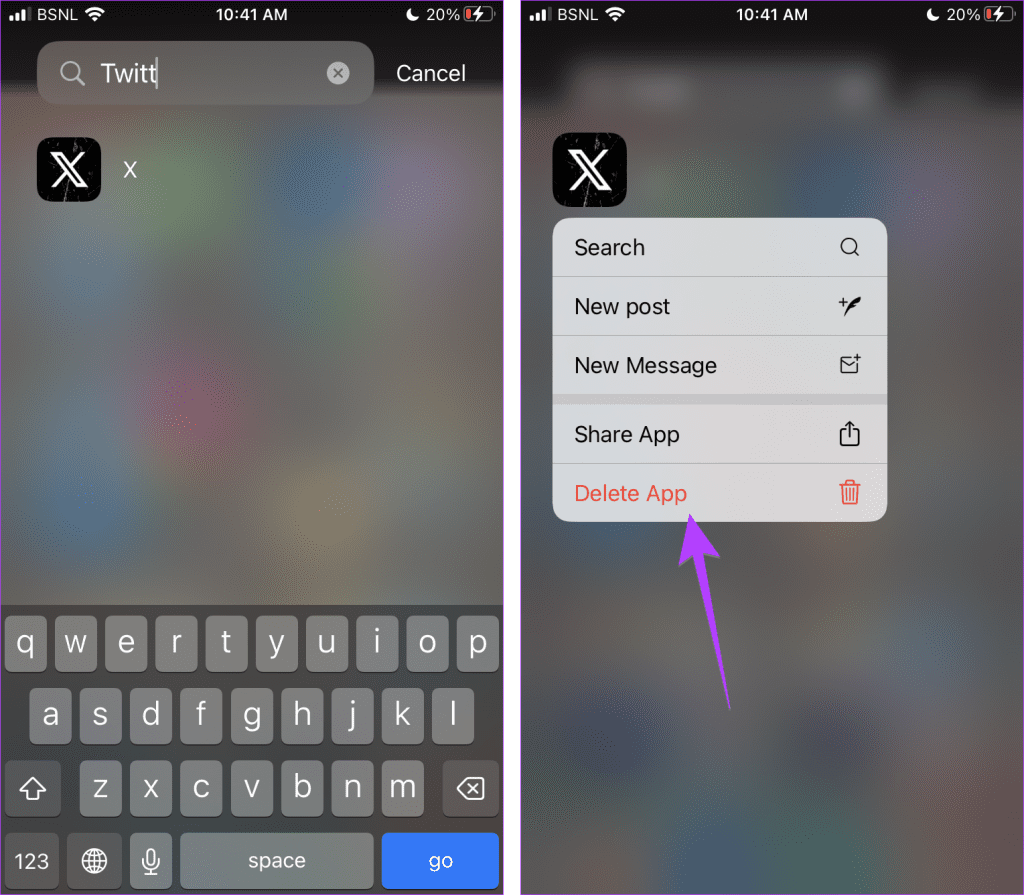
وبالمثل، افتح App Drawer على نظام Android، واضغط لفترة طويلة على أيقونة تطبيق X، وحدد معلومات التطبيق. اضغط على زر إلغاء التثبيت. بمجرد الانتهاء، أعد تثبيت التطبيق من متجر Play باستخدام الرابط أدناه.
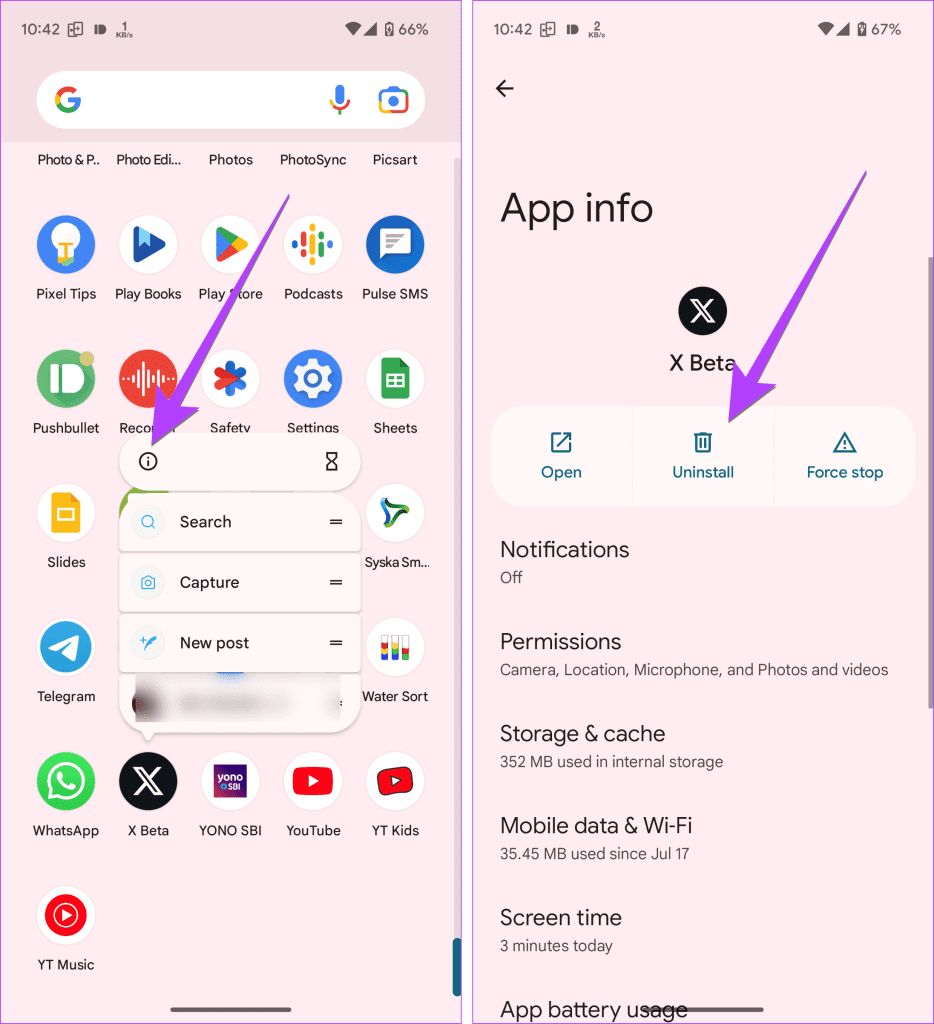
نصيحة: تعرف على الفرق بين حذف التطبيقات وإلغاء تحميلها على iPhone.
أخيرًا، إذا كنت قد جربت كل شيء، فإن فرصتك الأخيرة هي الاتصال بدعم تويتر وإبلاغهم بمشكلتك. ينبغي أن يكونوا قادرين على المساعدة وحل استفسارك.
نأمل أن تتمكن من إرسال رسائل على Twitter بعد اتباع الإصلاحات المذكورة أعلاه. قبل أن تذهب، تعرف على كيفية تنزيل مقاطع الفيديو من تويتر . تعرف أيضًا على ما يحدث عند جعل حسابك على تويتر خاصًا .
مع هاتف Galaxy S22، يمكنك بسهولة تمكين أو تعطيل التدوير التلقائي للشاشة لتحسين تجربة الاستخدام.
إذا كنت ترغب في معرفة ما الذي حذفته سابقًا أو الإجابة عن كيفية مشاهدة التغريدات المحذوفة على Twitter، فهذا الدليل مناسب لك. اقرأ المدونة لتجد إجابتك.
هل سئمت من جميع القنوات التي اشتركت فيها؟ تعرف على كيفية إلغاء الاشتراك في جميع قنوات اليوتيوب مرة واحدة بسهولة وفاعلية.
هل تواجه مشاكل في استقبال أو إرسال الرسائل النصية على هاتف Samsung Galaxy؟ إليك 5 طرق فعالة لإعادة ضبط إعدادات الرسائل على Samsung.
إذا بدأ جهاز Android الخاص بك في الشحن الاحتياطي تلقائيًا، اتبع هذه الخطوات الفعالة لتعطيل هذه الميزة وإصلاح المشكلة بسهولة.
تعرف على كيفية تغيير اللغة ونغمة الصوت في تطبيق Bixby Voice بسهولة، واكتشف خطوات بسيطة لتحسين تجربتك مع مساعد Samsung الصوتي الذكي.
تعلم كيفية دفق Zoom Meeting Live على Facebook Live و YouTube بشكل سهل وفعال. خطوات تفصيلية ومتطلبات أساسية لتتمكن من بث اجتماعاتك مباشرة.
هل تواجه مشكلة في إرفاق الملفات في Gmail؟ نوضح لك 8 حلول فعّالة لمساعدتك في حل هذه المشكلة وإرسال ملفاتك بسلاسة.
هل تريد العثور على شخص محدد على Telegram؟ فيما يلي 6 طرق سهلة يمكنك استخدامها للبحث عن الأشخاص على Telegram بسهولة ويسر.
استمتع بمشاهدة مقاطع فيديو YouTube بدون إعلانات مع هذه الطرق الفعالة.







